كيفية تمكين العرض دائمًا على Android
منوعات / / November 28, 2021
تستمر أجهزة Android في تقديم ميزات جديدة لم نعتقد أبدًا أنها ضرورية حتى إصدارها. استمرارًا لهذا التقليد ، قدم Android ملف دائما متاح خاصية. على الرغم من أنه تم إصداره في البداية لأجهزة Samsung ، إلا أنه شق طريقه الآن إلى معظم الهواتف الذكية التي تعمل بنظام Android. تسمح لك هذه الميزة بالحفاظ على شاشتك قيد التشغيل في جميع الأوقات لعرض الوقت والإشعارات المهمة الأخرى. تتميز شاشة Always On Screen بخلفية سوداء وهي قاتمة بالفعل ، مما يقلل من استهلاك البطارية. اقرأ دليلنا المختصر وتعرف على كيفية تمكين Always on display Android.

محتويات
- كيفية تمكين العرض دائمًا على Android
- الطريقة الأولى: استخدام ميزة Always On Display المضمنة.
- الطريقة 2: استخدام تطبيق Always On Display التابع لجهة خارجية.
كيفية تمكين العرض دائمًا على Android
تمامًا مثل معظم المستخدمين ، يجب أن تشعر أيضًا أن ميزة Always On هي ميزة مريحة وسهلة الاستخدام. لذلك ، اتبع الطرق الموضحة في هذه المقالة لتمكين Always on Display على أجهزة Android.
الطريقة الأولى: استخدام ميزة Always On Display المضمنة
في حين أن الميزة غير متوفرة على جميع أجهزة Android ، يجب أن تكون قادرًا على تمكين ميزة Always on display على جهازك باستخدام الإصدار 8 من Android أو أعلى. ببساطة ، اتبع الخطوات التالية:
1. افتح الجهاز إعدادات واضغط على عرض الخيار ، كما هو موضح.

3. انقر على متقدم لعرض كافة إعدادات العرض.
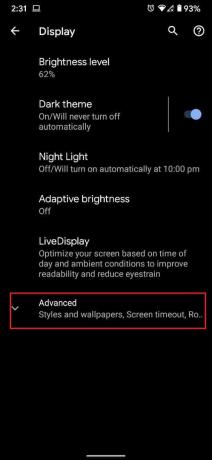
4. قم بالتمرير لأسفل وانقر فوق الخيار بعنوان اقفل الشاشة، على النحو المبين أدناه.
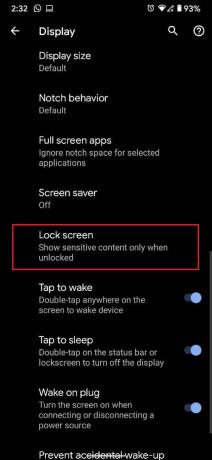
5. في ال متى تظهر القسم ، اضغط على إعدادات متقدمة.
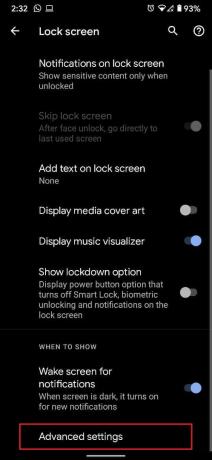
6. قم بتشغيل مفتاح التبديل لـ العرض المحيط خاصية.
ملحوظة: على أجهزة Android الأخرى مثل Samsung و LG ، تظهر ميزة العرض المحيط كـ دائما على الشاشة.
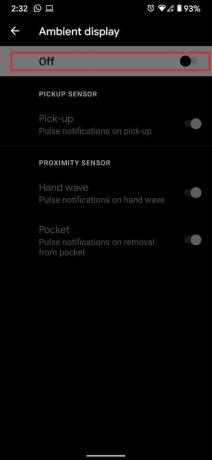
إذا كنت غير قادر على عرض ميزة Always-on ، إذن تمكين الجميع التبديل على مفاتيح العرض المحيط شاشة. بعد ذلك ، اقلب الهاتف عدة مرات لتمكين Always on display.
اقرأ أيضا:كيفية تعطيل مساعد جوجل على شاشة القفل
الطريقة 2: استخدام تطبيق Always On Display التابع لجهة خارجية
ميزة Always On المضمنة في Android على الرغم من فعاليتها ، إلا أنها ليست قابلة للتخصيص حقًا. علاوة على ذلك ، فإن الميزة غير متوفرة في العديد من أجهزة Android. وبالتالي ، ليس أمام المستخدمين خيار سوى اختيار تطبيقات الطرف الثالث. دائما على AMOLED التطبيق ، مع ذلك ، هو أكثر من مجرد تطبيق Always On Display. يوفر العديد من خيارات التخصيص لـ Always on Display بينما تساعد شاشة AMOLED في توفير الكثير من عمر البطارية. إليك كيفية تمكين Always On Display Android باستخدام هذا التطبيق:
1. افتح جوجل متجر Play وتنزيل دائما على AMOLED.
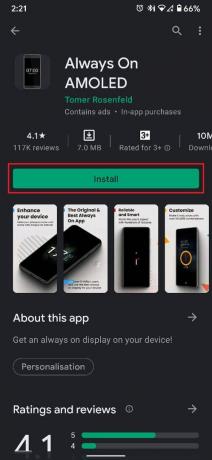
2. انقر فوق افتح لتشغيل ملف APK Always on Display.
3. منح الأذونات المطلوبة لكي يعمل التطبيق بالسعة المثلى.

4. التالي، اضبط الخيارات لتغيير السطوع ونمط الساعة ومدة العرض المحيط ومعلمات التنشيط وما إلى ذلك. لتخصيص شاشة Android على شاشة العرض دائمًا.
5. الآن ، اضغط على ملف زر التشغيل المعروضة في الجزء السفلي من الشاشة إلى معاينة العرض المحيط.

موصى به:
- إصلاح احتراق الشاشة على شاشة AMOLED أو LCD
- 4 طرق لتغيير ورق الحائط الخاص بك على Android
- كيفية إعادة تعيين Google Chrome على نظام Android؟
- كيفية إعادة تعيين Samsung Galaxy Note 8؟
نأمل أن تكون قادرًا على الفهم كيفية تمكين Always on display Android وكذلك استخدام تطبيق Always On Display. دعنا نعرف الطريقة التي عملت من أجلك. هل لديك أي استفسارات أو اقتراحات؟ قم بإسقاطهم في قسم التعليقات أدناه.



